Чтобы подключить официальный WhatsApp, просто добавьте номер в личном кабинете Wazzup — это займет 10 минут. Сразу после этого вы сможете протестировать сервис.
К Wazzup можно подключить сколько угодно номеров официального WhatsApp. На каждом номере чаты распределяются между нужными сотрудниками, а руководитель — контролирует переписки.
Сколько номеров официального WhatsApp подключать
Большинству компаний одного номера достаточно, но некоторым компаниям нужно несколько номеров, потому что у них:
- Несколько филиалов. Например, сеть салонов красоты, где каждому салону нужен отдельный номер. Сотрудникам не придется распределять заявки по филиалам — клиенты сразу напишут куда надо;
- Несколько отделов. Например, отделам продаж — один аккаунт WhatsApp, а эйчарам — другой аккаунт WhatsApp; тогда соискатели уйдут к эйчарам, а клиенты — к продавцам.
- Разные группы клиентов, с которыми работают разные люди. Например, с розничными покупателями работают одни продавцы, а с оптовыми — другие;
- У каждого менеджера свой номер. Так бывает у тех ребят, которые ведут крупные сделки, вроде продажи недвижимости или автомобилей, и работают с клиентом лично. Обычно у них есть визитки, где красуется персональный номер.
Добавление номера в личном кабинете Wazzup
Если вам удобнее настроить всё по видео — вот оно:
Если удобнее по тексту — инструкция ниже ↓
Чтобы добавить номер, нужно кое-что сделать в Facebook. Если вы в России, включите VPN — иначе зайти в Facebook не получится.
Когда включите VPN, начинайте создание канала.
1. Зайдите в раздел «Каналы».
2. Нажмите WhatsApp → WABA.
3. Нажмите «Перейти к добавлению». Откроется новая вкладка в браузере. Оставляйте эту вкладку открытой до конца подключения — она нужна в конце.
4. Нажмите синюю кнопку «Continue with Facebook».
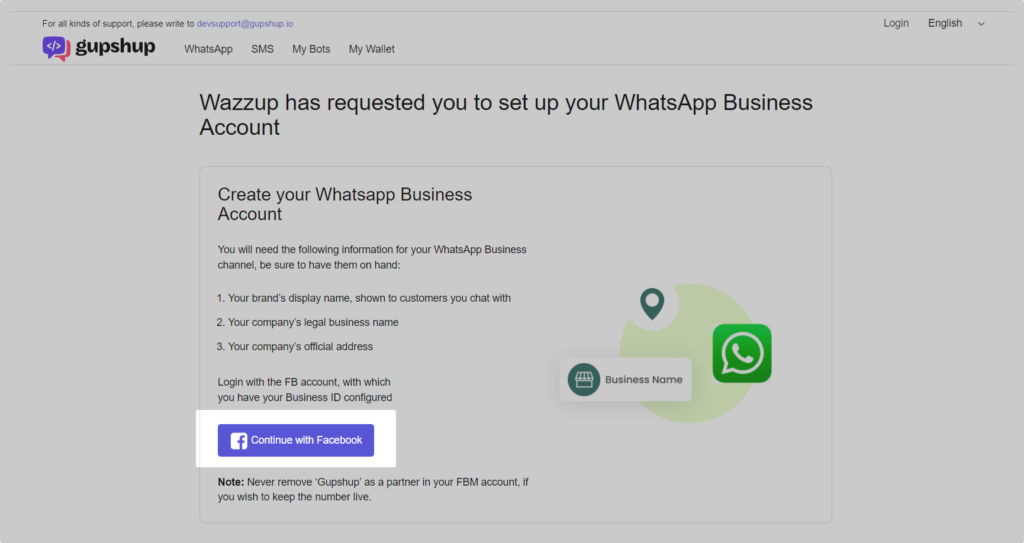
5. Откроется новое окно браузера с Facebook. Залогиньтесь в нем в Facebook.
Если ничего не открылось, проверьте, что:
- не заблокированы всплывающие окна в браузере,
- отключены расширения, которые изменяют вид страницы. Например, переводчики или блокировщики рекламы.
6. Нажмите «Начать».
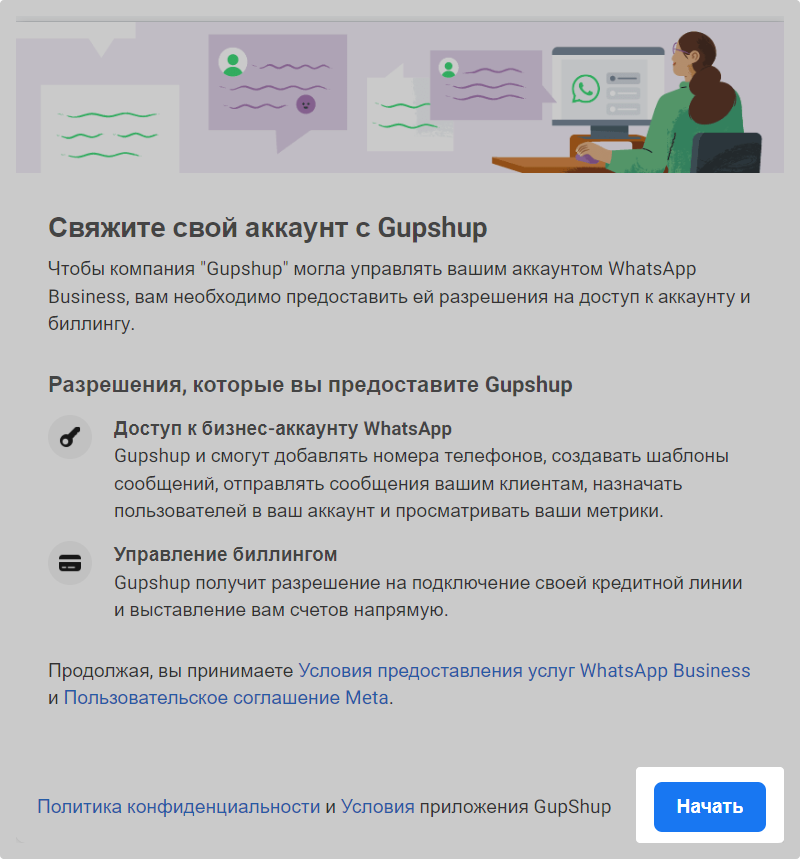
7. Выберите бизнес-портфолио или создайте новое. Еще оно может называться бизнес-аккаунтом.
Если у вас уже есть бизнес-портфолио — нажмите на него, нажмите «Далее» и переходите к пункту 8.
Если же бизнес-портфолио у вас пока нет — выберите в выпадающем списке «Создать бизнес-портфолио» → «Далее».

Что такое бизнес-аккаунт Meta и как его создать
Бизнес-аккаунт Meta — это аккаунт вашей компании, к которому подключается WhatsApp и рекламный кабинет Facebook. Без него подключить WABA не получится. Аккаунт бесплатный.
Зарегистрированное название компании. Введите название так, как оно записано в ИНН.
Номер телефона компании. Введите номер телефона, который размещен у вас на сайте.
Сайт компании. Добавьте адрес своего сайта — потом его надо будет подтвердить.
Электронный адрес компании. Введите адрес почты. Важно чтобы домен сайта и почты совпадал. Например: сайт — valerka.ru, почта — [email protected].
Нажмите «Далее».
Country. Выберите из списка страну, в которой зарегистрирована ваша компания.
Точный адрес компании. Введите юридический адрес компании (улица, дом, строение и т.д).
Точный адрес компании 2 / населенный пункт. Оставьте поле пустым, оно не обязательное.
Город. Введите город из юридического адреса компании.
Штат/провинция/регион. Введите регион из юридического адреса компании.
Почтовый индекс. Введите индекс из юридического адреса компании.
Timezone. Выберите часовой пояс. Для чего это нужно Facebook — неизвестно. Возможно, зная, что вы спите, они не будут спамить и бесить ночными звонками.
Нажмите «Далее».
Если прерветесь и не завершите настройку канала в Meta сразу — ничего страшного. Позже вы сможете вернуться к тому месту, на котором остановились. Для этого в разделе «Каналы» перейдите по ссылке «Продолжить подключение WABA».

8. Выберите существующий аккаунт WhatsApp Business или создайте новый.
Чтобы создать новый аккаунт, обязательно укажите:
- имя пользователя для аккаунта,
- отображаемое имя профиля,
- часовой пояс,
- категорию.
Имя пользователя клиенты не увидят — оно нужно для того, чтобы вы могли отличить один аккаунт от другого, если у вас их несколько.
Отображаемое имя профиля должно совпадать с юридическим наименованием компании или с тем названием, которое указано в «шапке» и «подвале» вашего сайта.
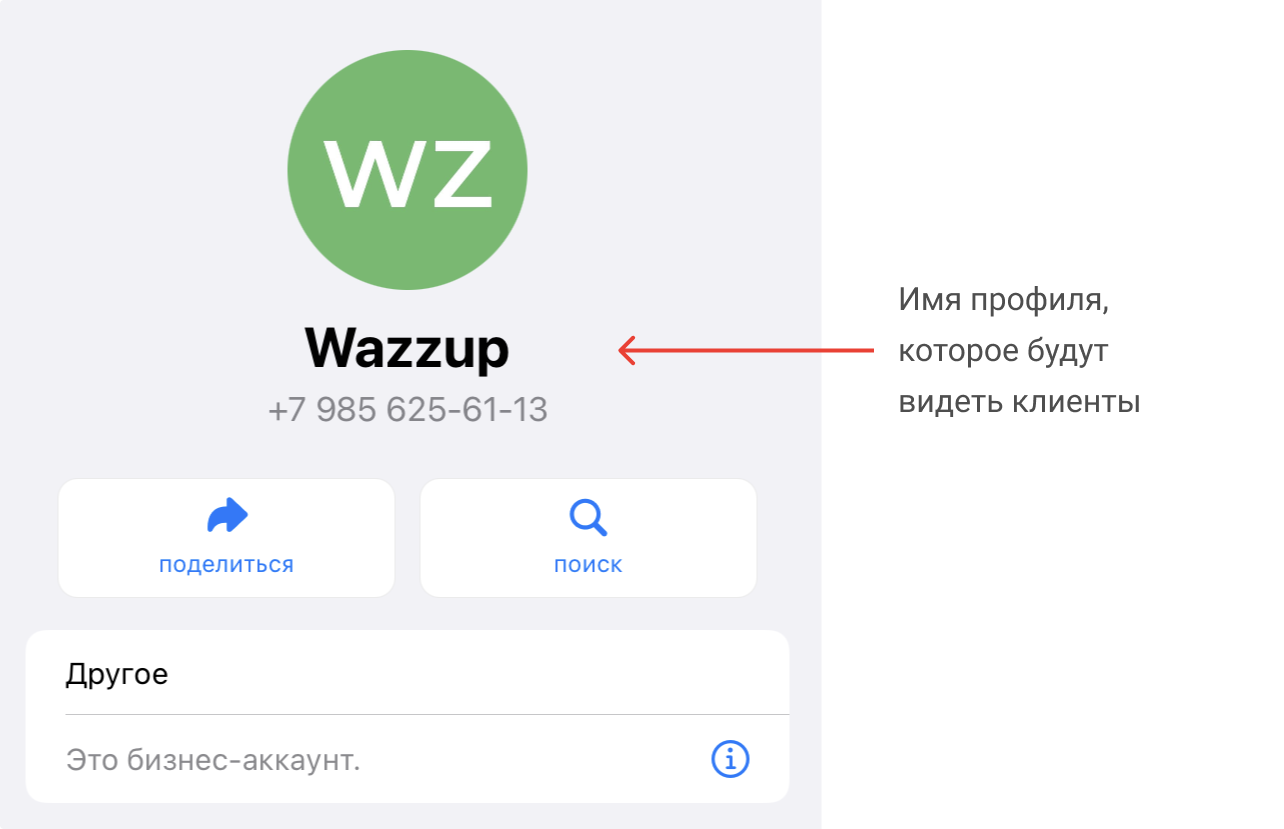
Если неправильно указать имя, не сможете писать первым больше, чем 250 клиентам за 24 часа. Но сможете сколько угодно отвечать на входящие.
Так что если планируете делать рассылки и часто писать первым, лучше сразу указать имя профиля так, как требует Meta.
Как правильно указать имя профиля
Главное требование — имя должно относиться к вашей компании. Это и проверяет Meta.
Если имя совпадает с юридическим наименованием один в один — все пучком, Meta это устроит.
Если имя не совпадает с юридическим наименованием — Meta проверяет ваш сайт. Имя должно совпадать с тем, которое указано в «шапке» и «подвале» сайта.
Не редактируйте имя. Вообще никак. Не убирайте из названия слова, не дописывайте новые, не добавляйте эмодзи.
Исключение: к имени можно добавить только слова, которые указывают местоположение компании, конкретный отдел или его функцию. Например, когда создаете отдельные профили для разных филиалов.
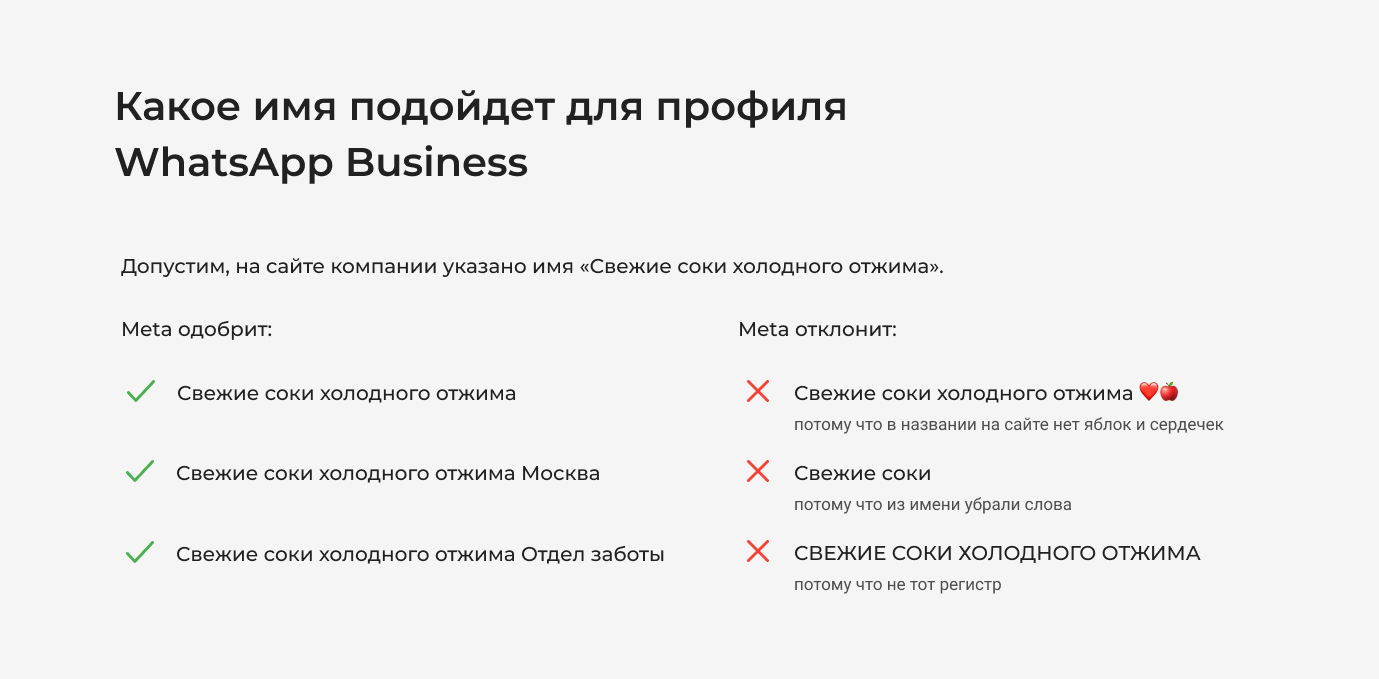
В некоторых случаях в имени профиля не получится указать имя вашей компании, потому что Meta не разрешает использовать:
- Общие термины. Например, «Зонты», «Текстиль» и так далее.
- Города, страны, регионы. Например, нельзя написать в имени просто «Москва» или «Европа».
- Слоган или длинное описание,
- Названия, напечатанные только строчными буквами или ВОТ ТАК, через Caps.
Для таких случаев есть лайфхак:
- Придумайте и укажите имя, которое хотите использовать в профиле.
- Перед верификацией измените имя компании на сайте на то, которое указали в профиле. Это временно — всего на несколько дней, пока идет проверка.
- Отправьте компанию на верификацию. Когда она закончится, Meta сразу же начнет проверять имена профиля.
- Когда имя подтвердят — можно вернуть изначальное название на сайт.
Описание компании и веб-сайт можно указать сразу, а можно — позднее в личном кабинете Wazzup.
Нажмите «Далее».
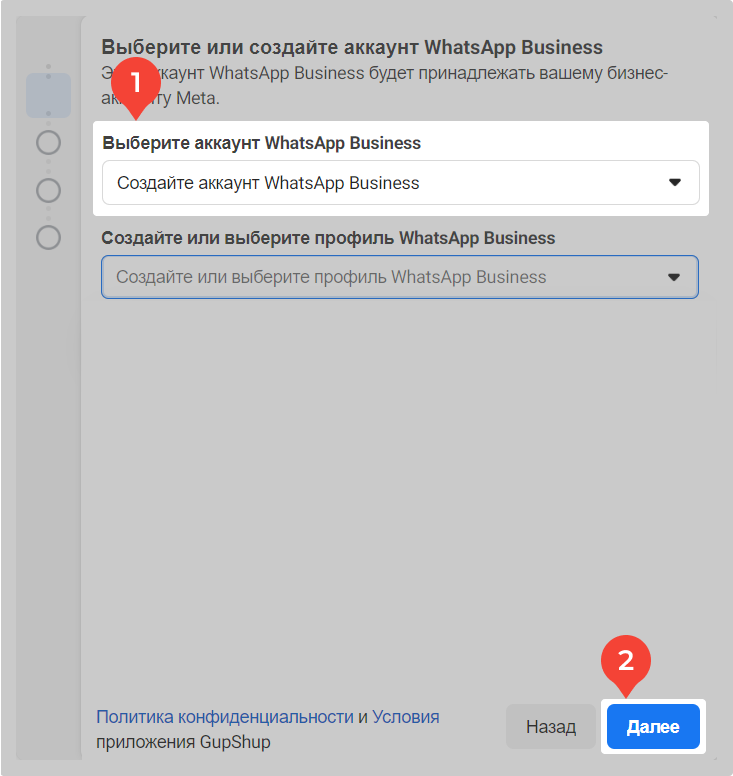
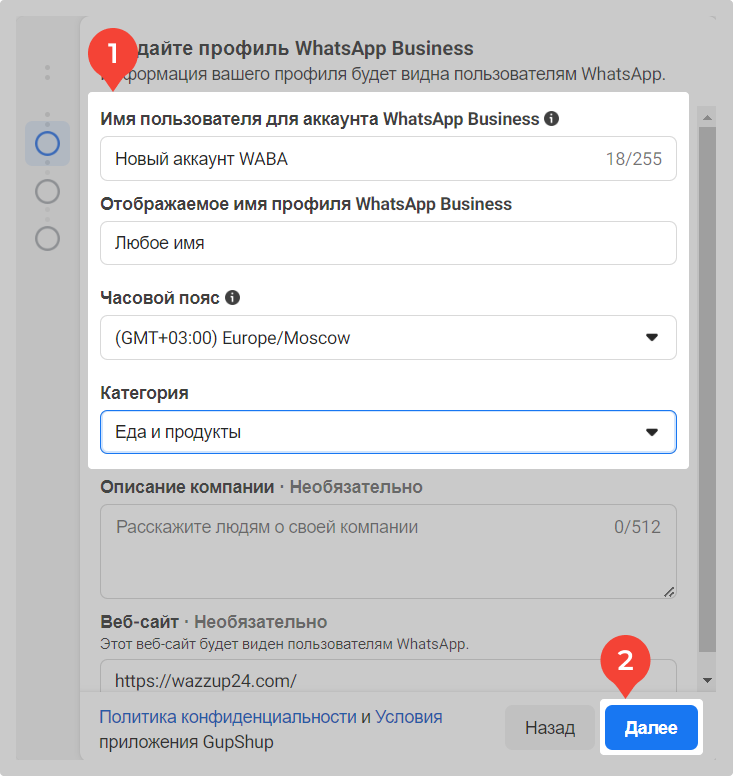
9. Введите номер WhatsApp.
Зарегистрировать номер в официальном WhatsApp можно только если он не зарегистрирован в приложении WhatsApp или WhatsApp Business.
Что делать, если на номере уже есть WhatsApp
Вариант 1. Простой, но останетесь без связи на минут 10-15, пока добавляете канал
1. Удалите номер, с которого переписываетесь с клиентами, из приложения на телефоне: Android, iPhone. Или измените номер для этого аккаунта: Android, iPhone.
2. Зарегистрируйте номер в WABA.
Пока Facebook будет проверять ваш аккаунт WhatsApp, клиенты не смогут вам писать. Это занимает обычно 10-15 минут. Поэтому, если у вас большой поток сообщений, стоит перестраховаться и выбрать второй вариант.
Вариант 2. Чуть сложнее, но будете на связи
1. Зарегистрируйте сначала любой номер без WhatsApp. Не тот, на котором сейчас есть WhatsApp и с которого планируете общаться в будущем, а «левый» номер, на котором можно принять сообщение или звонок.
2. Продолжите подключение WABA с этим «левым» номером.
3. Когда подключите аккаунт, удалите нужный номер, с которого переписываетесь с клиентами, из приложения на телефоне: Android, iPhone. Или измените номер для этого аккаунта: Android, iPhone.
4. Начните добавлять канал в личном кабинете Wazzup → выберите уже созданный аккаунт Meta → выберите уже созданный аккаунт WhatsApp Business.
5. Введите нужный номер → подтвердите его → в личном кабинете появится канал WABA с этим номером.
Если вы регистрируете номер, который ранее никогда не использовали в WhatsApp, может появиться ошибка «Номер зарегистрирован в другом аккаунте», хотя это не так ¯\_(ツ)_/¯
Чтобы избавиться от ошибки, нужно создать с этим номером аккаунт в приложении WhatsApp на телефоне, а потом удалить аккаунт в настройках мессенджера по инструкции: Android, iPhone. Приложение при этом удалять необязательно.
Выберите способ подтверждения. Получить код можно в SMS или по звонку. Если вы подключили городской номер, выбирайте звонок. Вам позвонит робот и продиктует цифры. Нажмите «Далее».
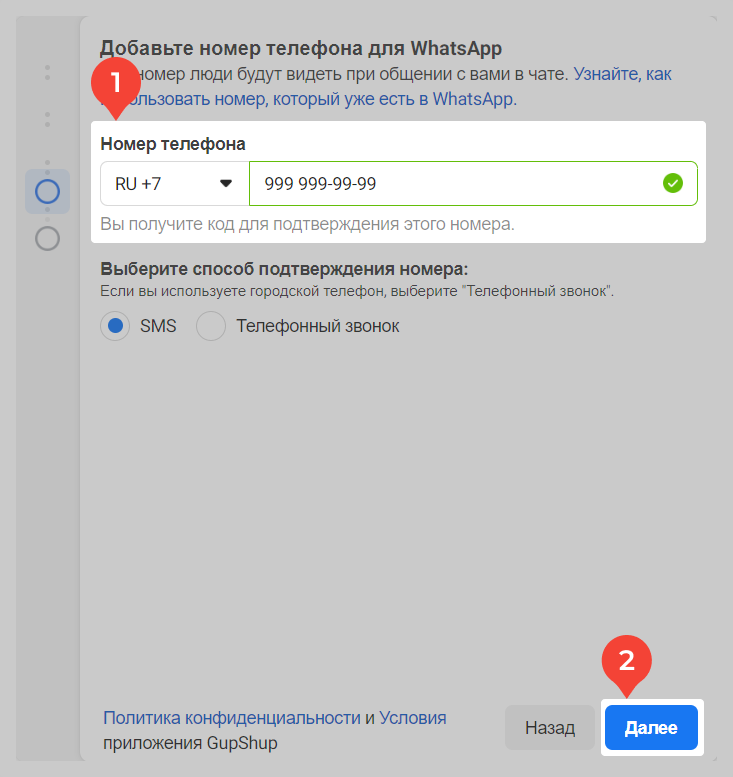
10. Введите код и нажмите «Далее» → потом «Продолжить» → и «Завершить».
11. Окно с Facebook закроется. На экране останется вкладка, которая открылась еще в начале подключения канала. Вот эта:
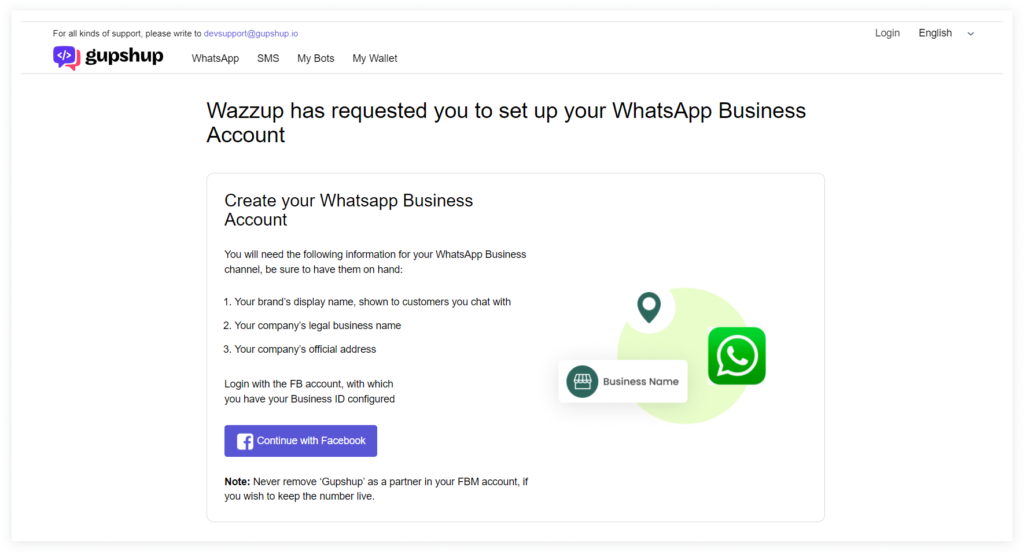
Вкладка автоматически обновится. На экране появится список номеров, которые связаны с аккаунтом WhatsApp Business. Выберите номер, который подключаете → нажмите Confirm → и еще раз Confirm.
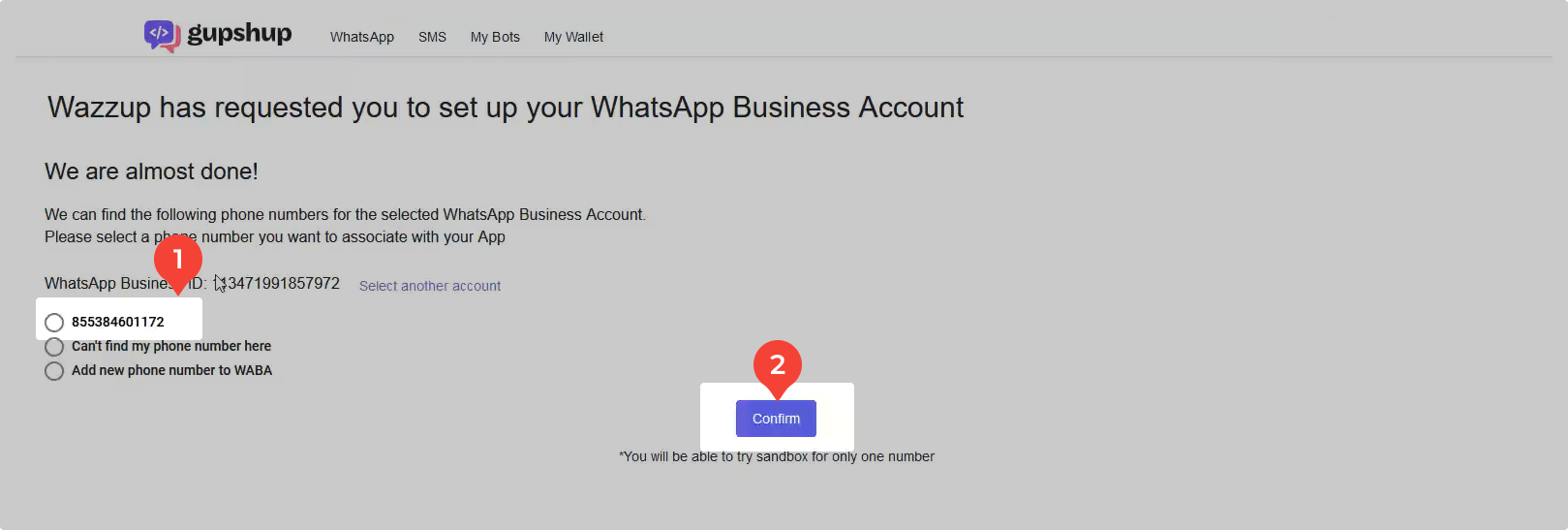
12. Увидите экран с загрузкой:
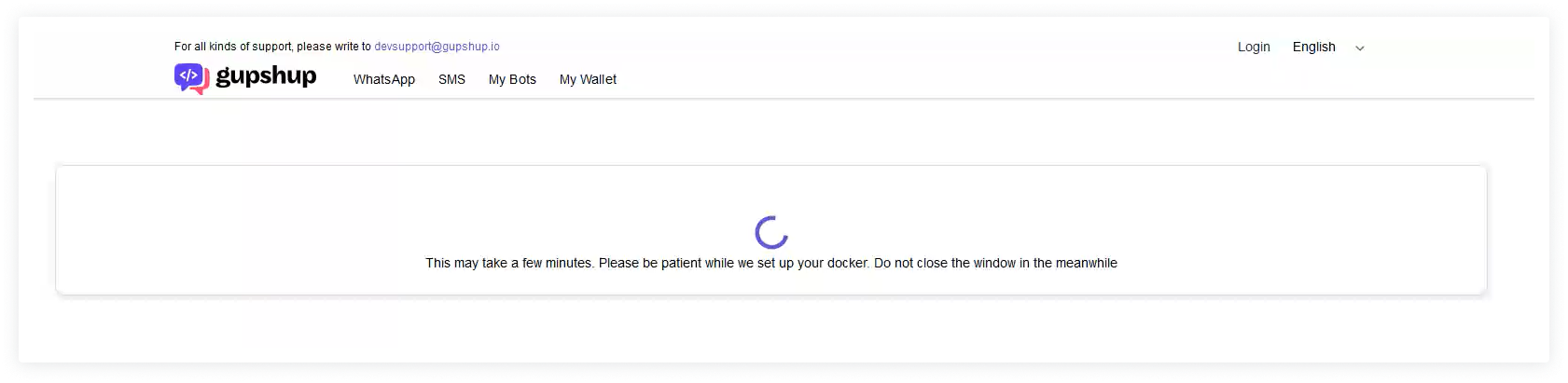
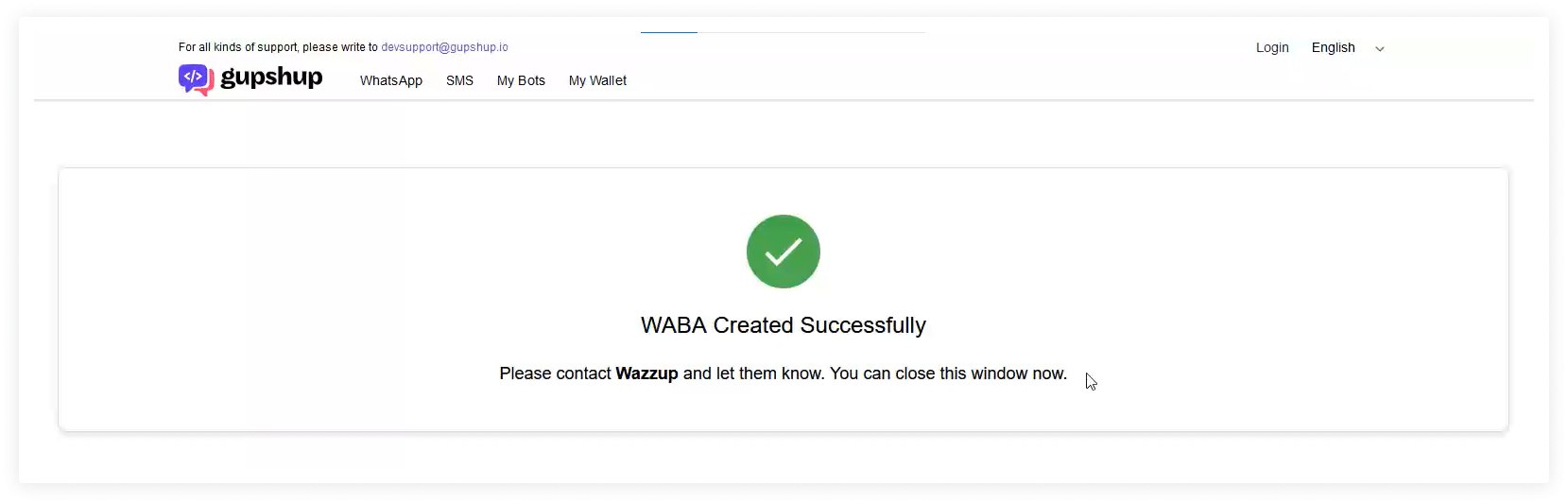
13. Готово! Где-то через 10 минут канал WABA появится в личном кабинете Wazzup в статусе «Активен».
Чтобы писать первым и попробовать шаблоны WABA, нужно пополнить баланс. Хватит 100 рублей, чтобы несколько раз отправить шаблоны разных категорий.
Если у вас нет верифицированной в Meta компании, после подключения канала сможете начинать первыми 250 переписок в сутки — это ограничение Facebook. Отвечать на входящие сообщения можно сколько угодно.
Ограничения на переписки в WABA
Facebook присваивает аккаунтам WhatsApp Business уровни — они показывают, сколько 24-часовых переписок вы можете инициировать за сутки:
Уровень 0: 250 переписок, начатых компанией за 24 часа,
Уровень 1: 1000 переписок, начатых компанией за 24 часа,
Уровень 2: 10 000 переписок, начатых компанией за 24 часа,
Уровень 3: 100 000 переписок, начатых компанией за 24 часа,
Уровень 4: без ограничений.
Если вы подключили WABA, но еще не подтвердили компанию и имя профиля — у вас уровень 0. Когда пройдете верификацию — получите уровень 1.
Дальше лимиты зависят от количества и качества переписок. Если будете много писать первыми и клиенты не будут жаловаться на сообщения — количество переписок увеличат.
Отвечать на входящие сообщения от клиентов можно сколько угодно независимо от уровня.
Если вы пишете первыми чаще или планируете делать рассылки, верифицируйте компанию в Meta. После верификации сможете инициировать 1000 переписок в сутки, а со временем — увеличить количество доступных переписок.
Необязательно верифицировать компанию сразу после подключения канала. Вы можете сделать это позже, если поймете, что лимитов Facebook не хватает.
Если ранее вы верифицировали компанию в Meta и добавляете еще один канал — вам будет сразу доступно 1000 переписок в сутки. Заново проходить верификацию не надо.
После подключения WABA переходите к настройке интеграции: Битрикс24, amoCRM.